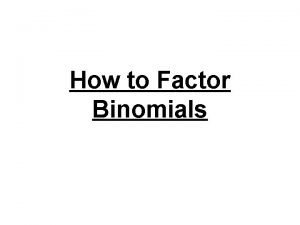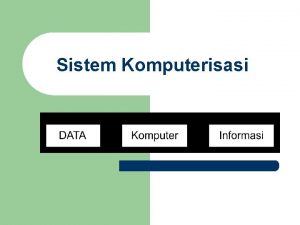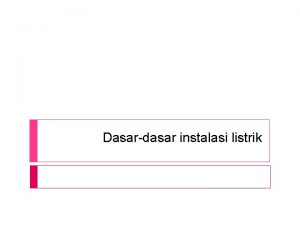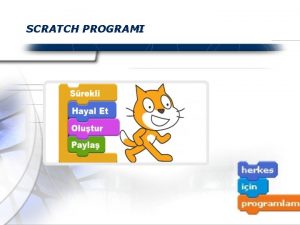Instalasi Scratch Slide 2 Instalasi Scratch Scratch merupakan
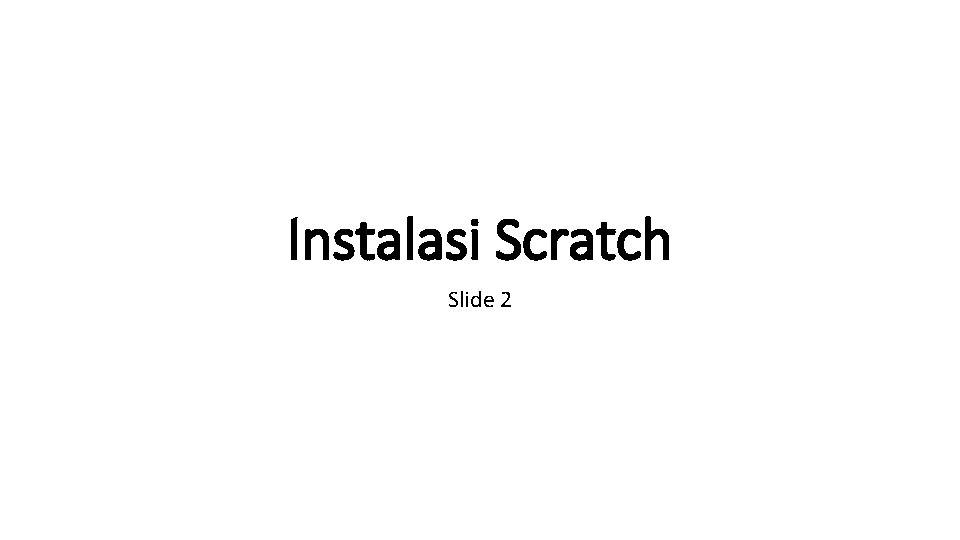
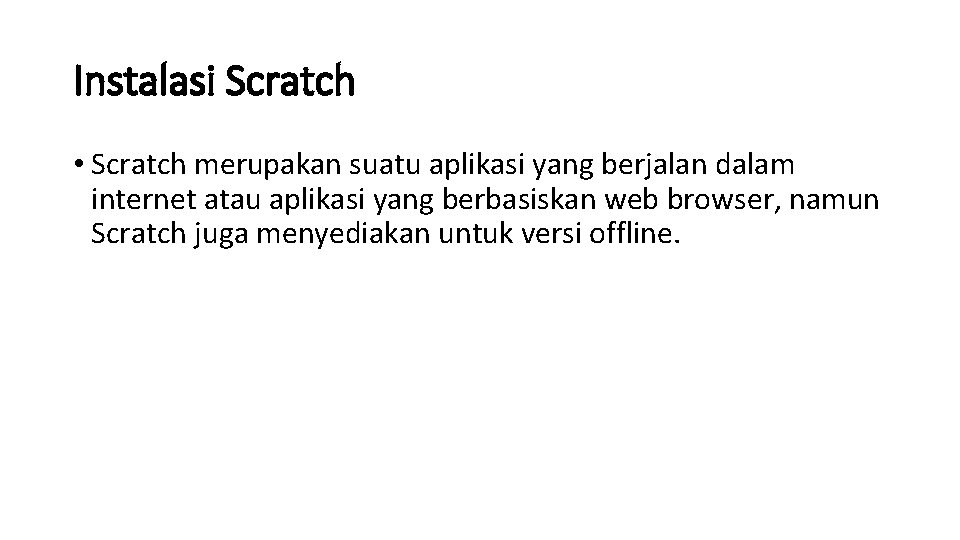

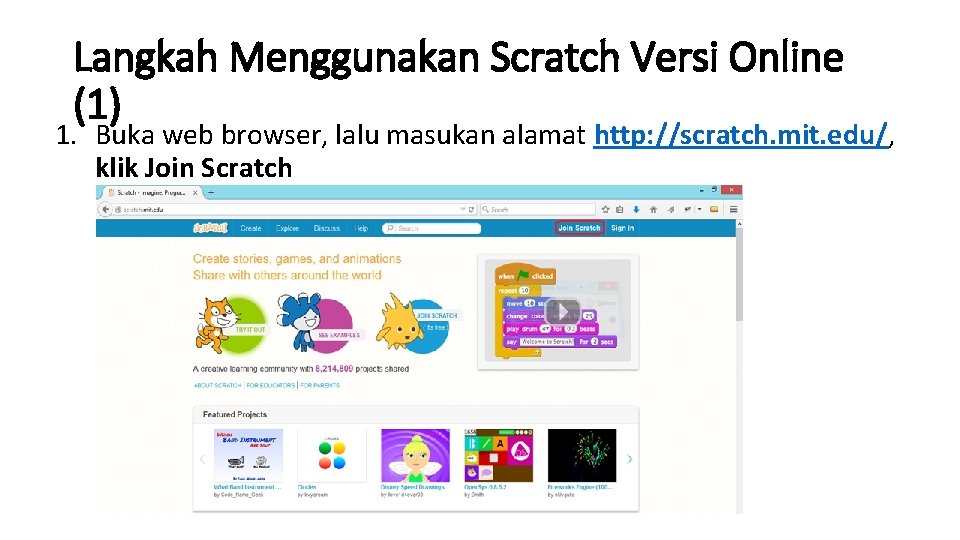
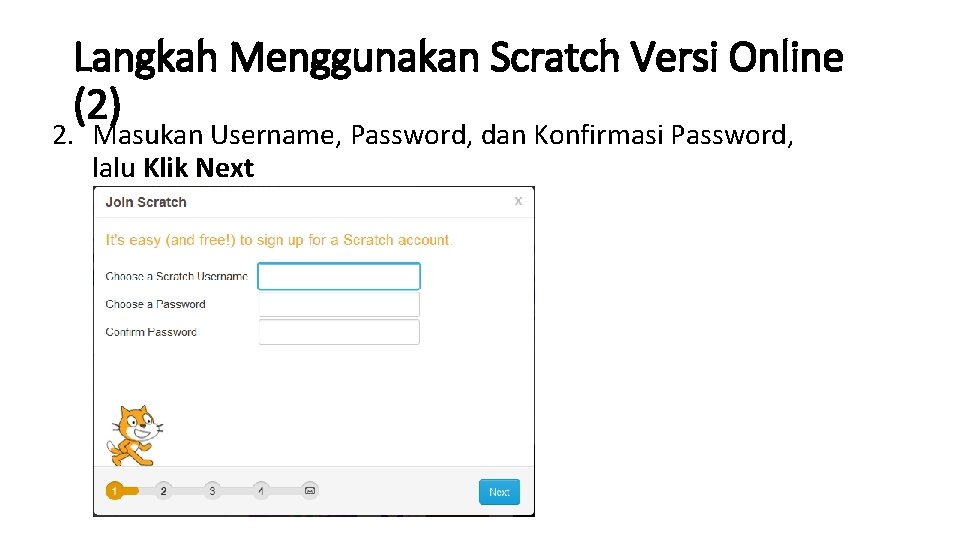
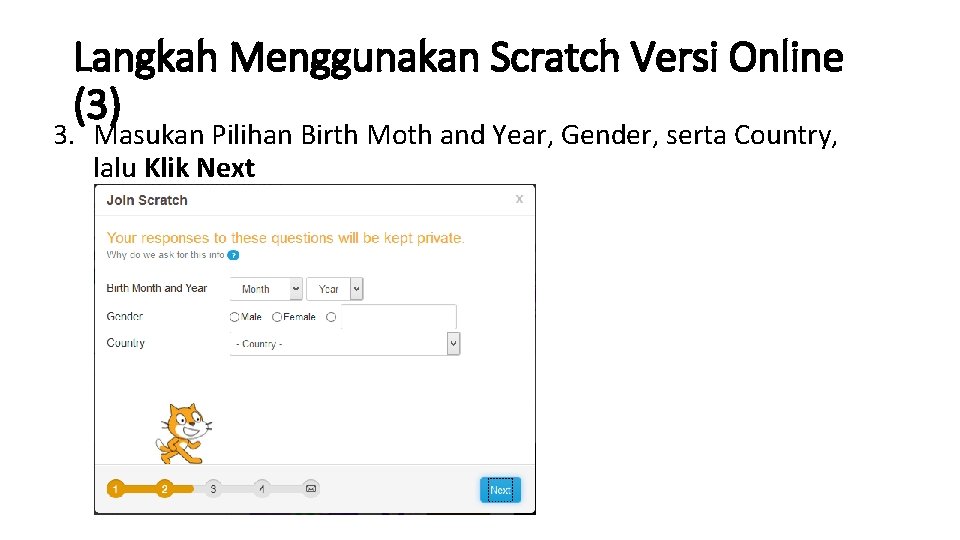
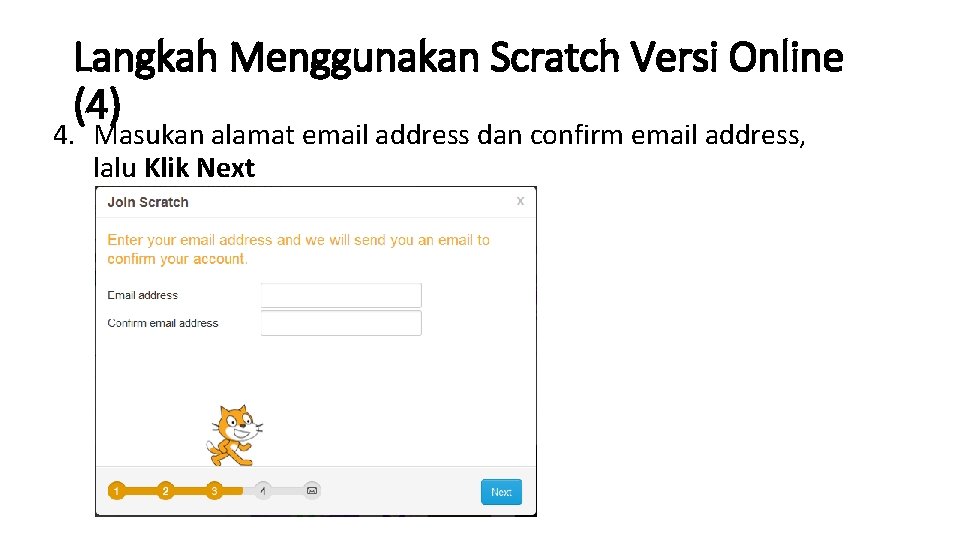
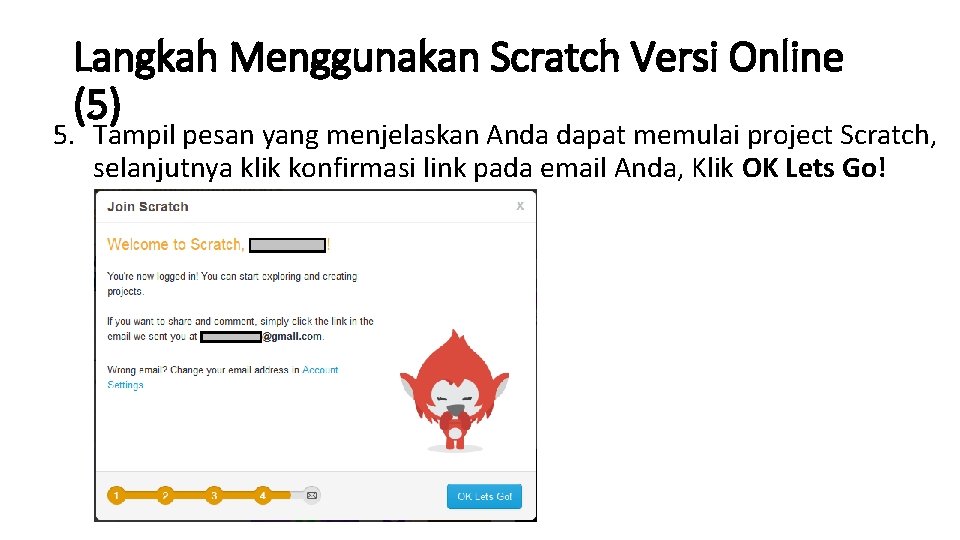
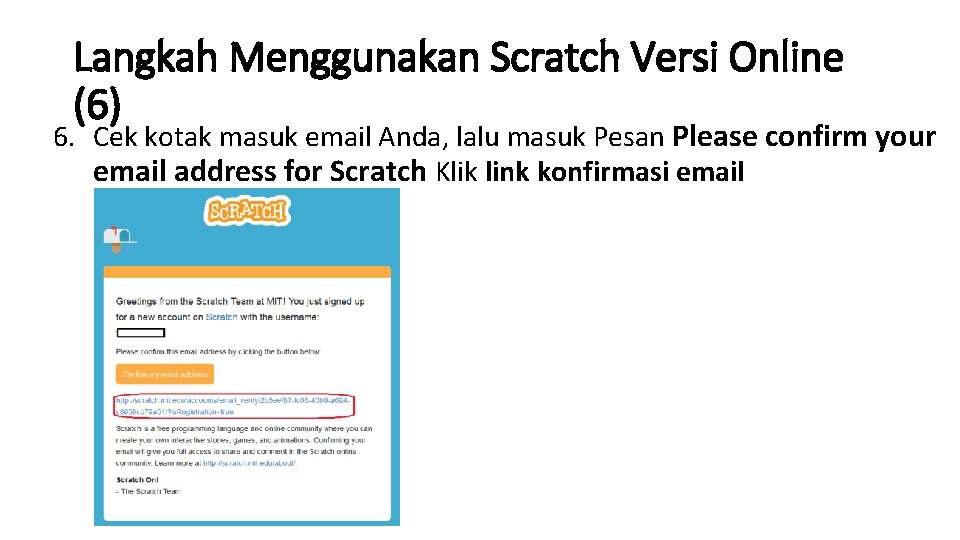
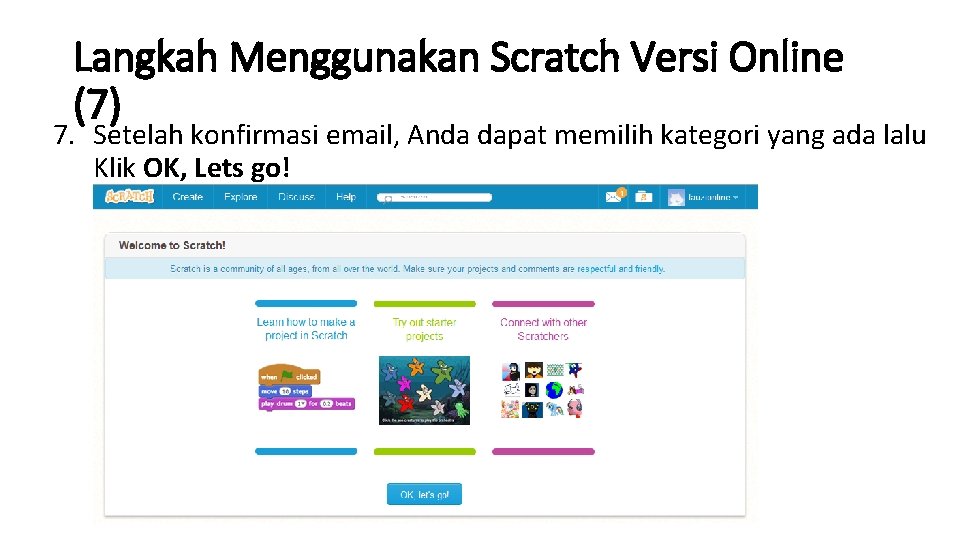
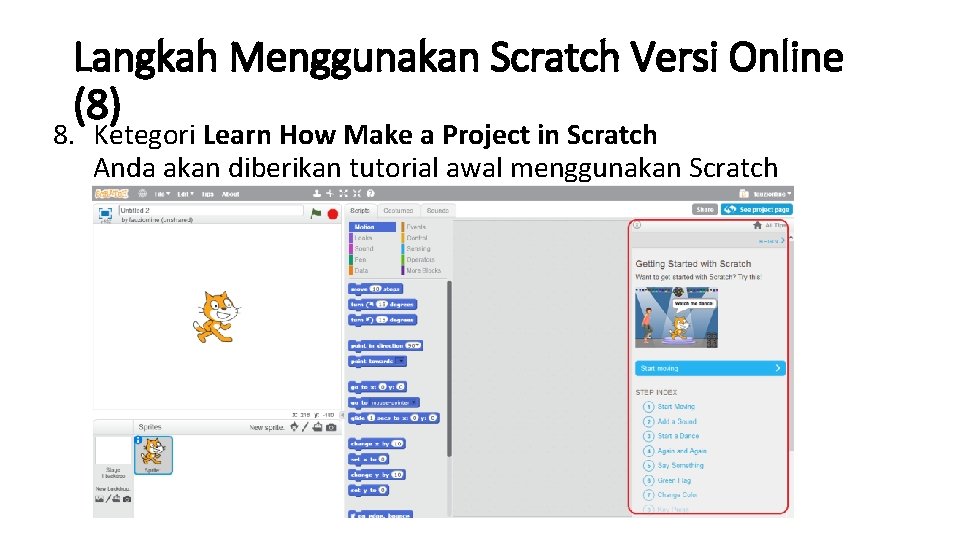
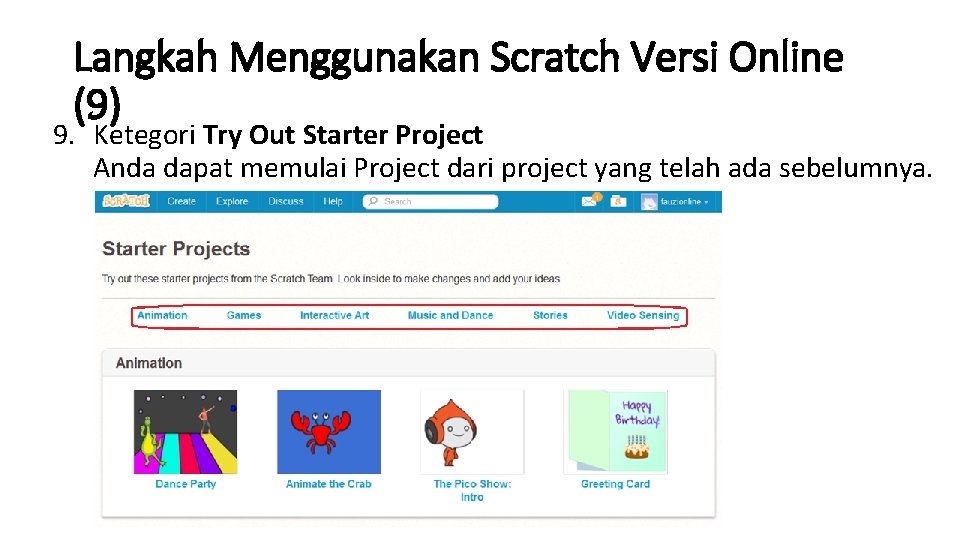
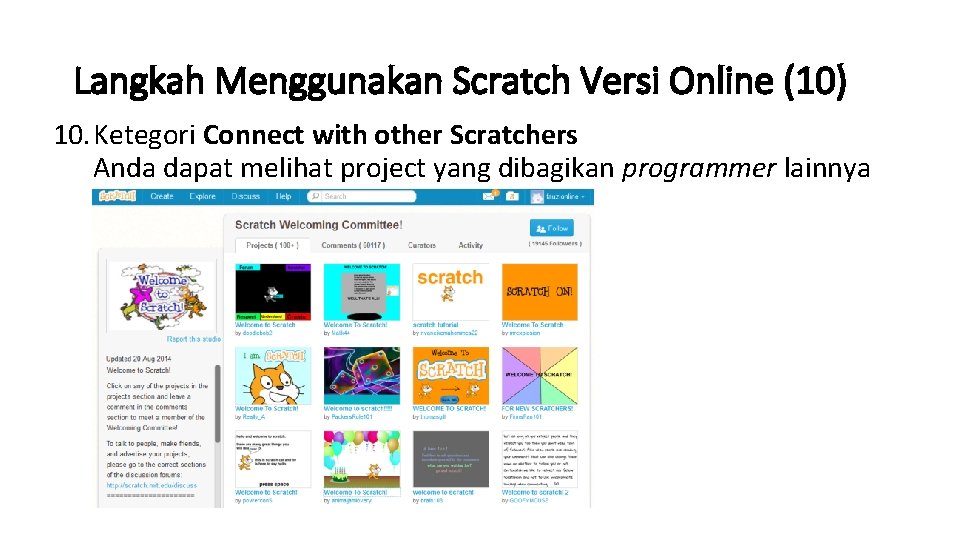
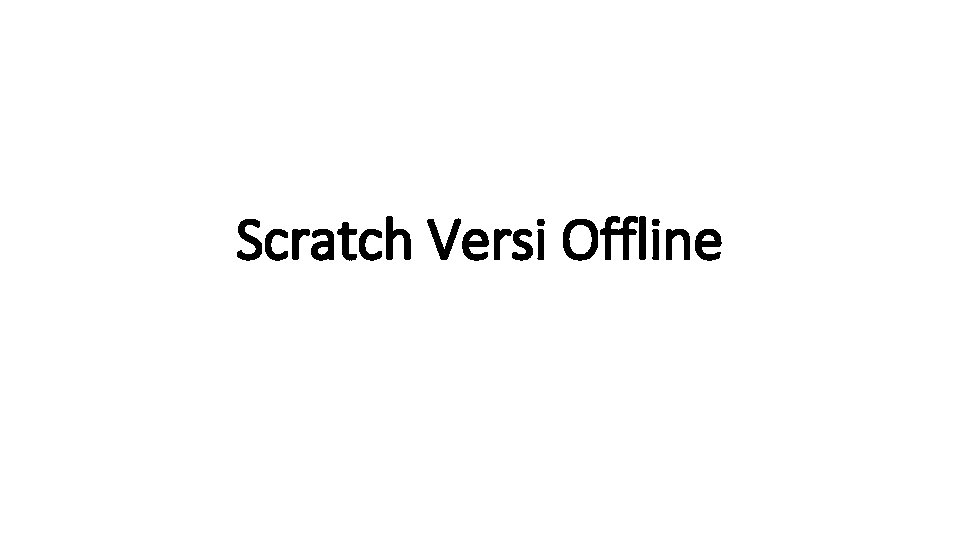
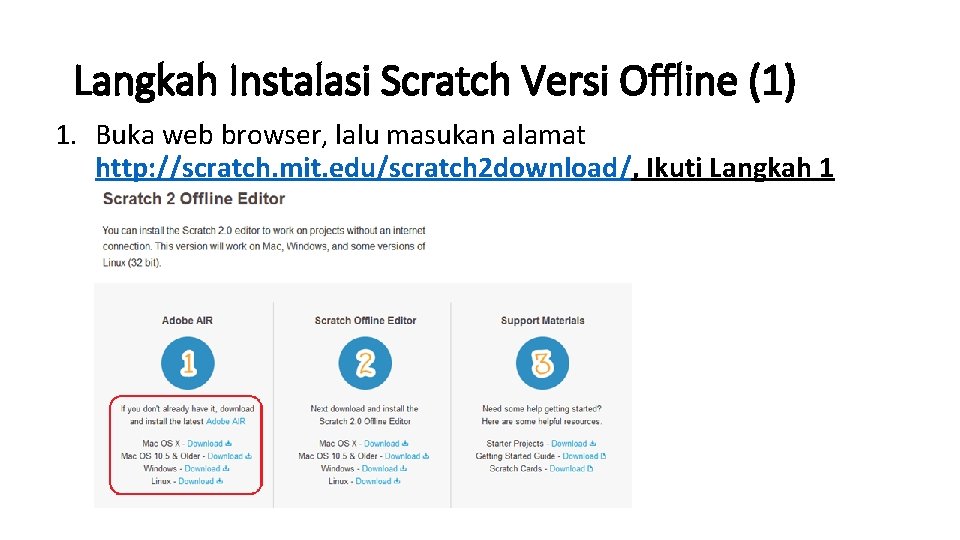
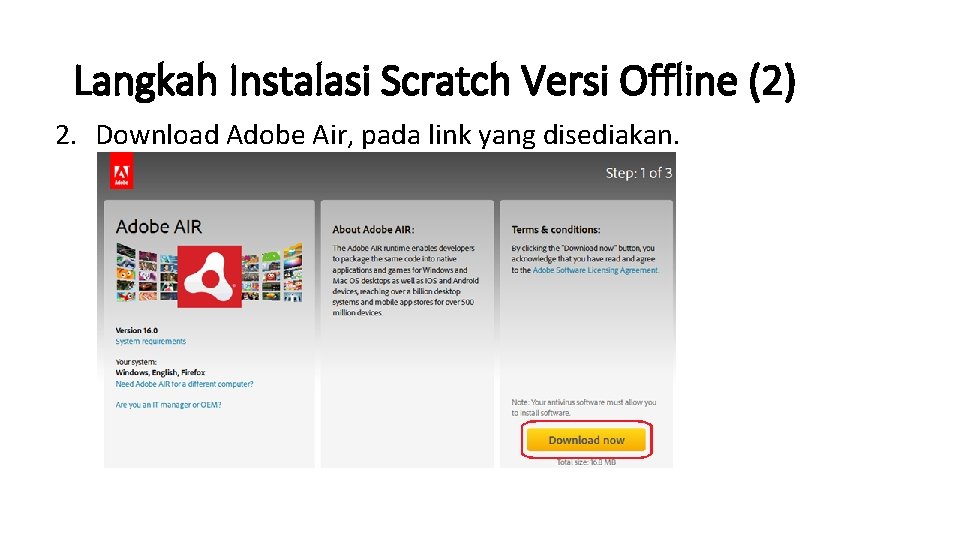
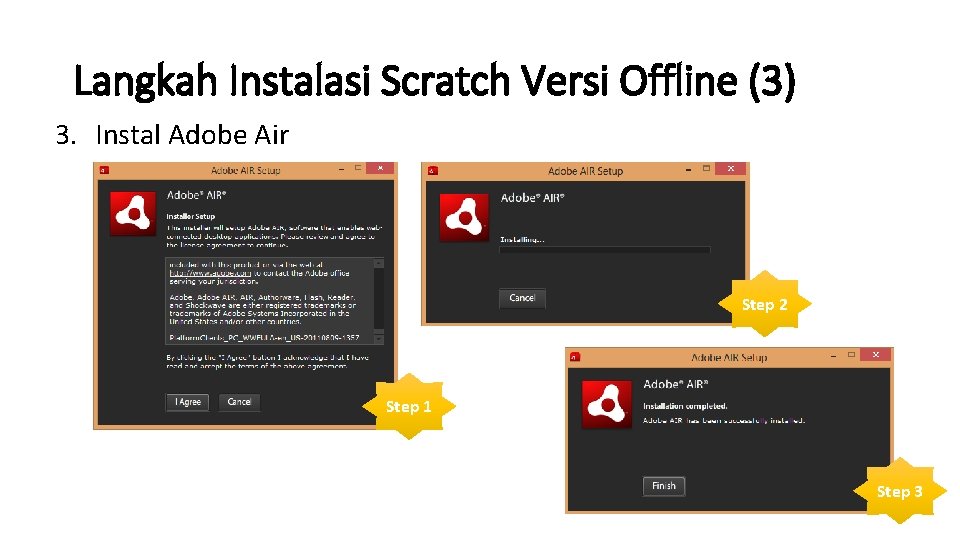
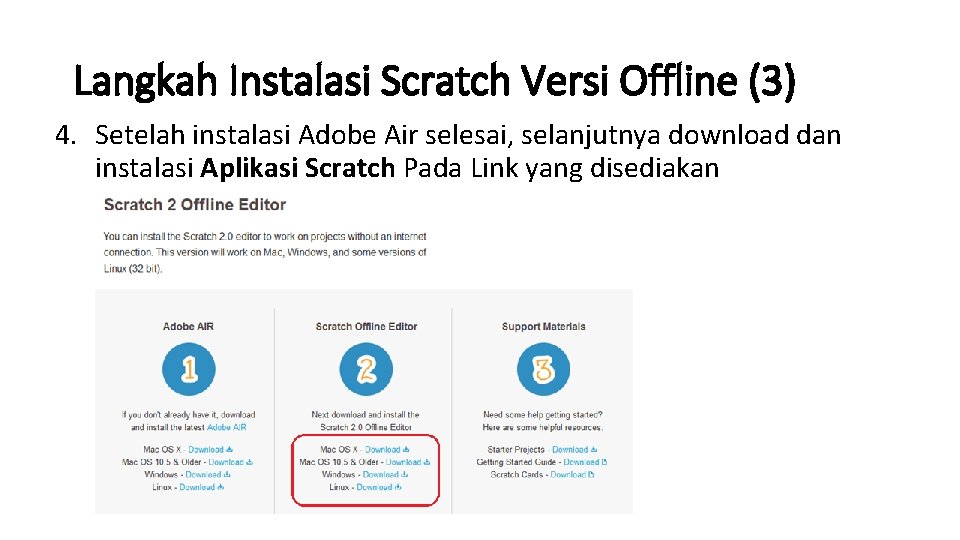
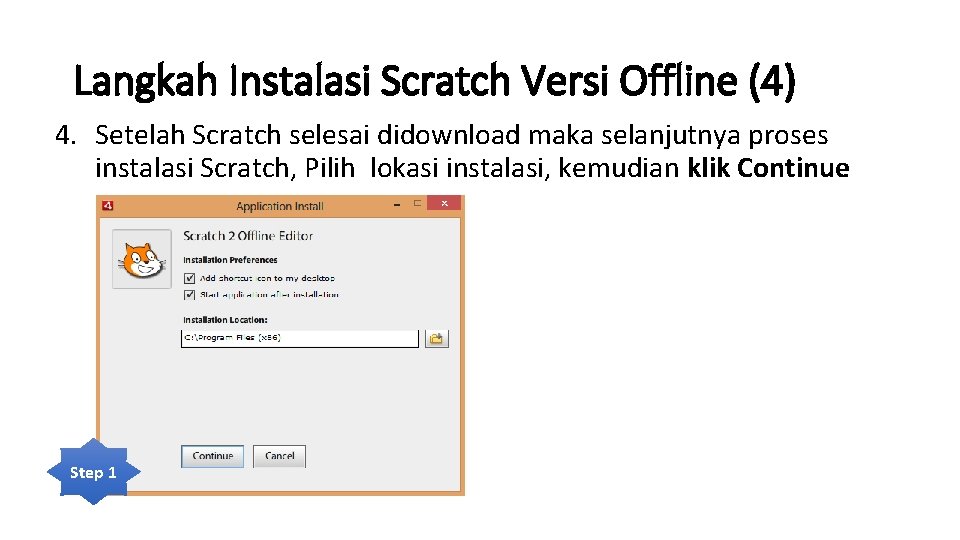
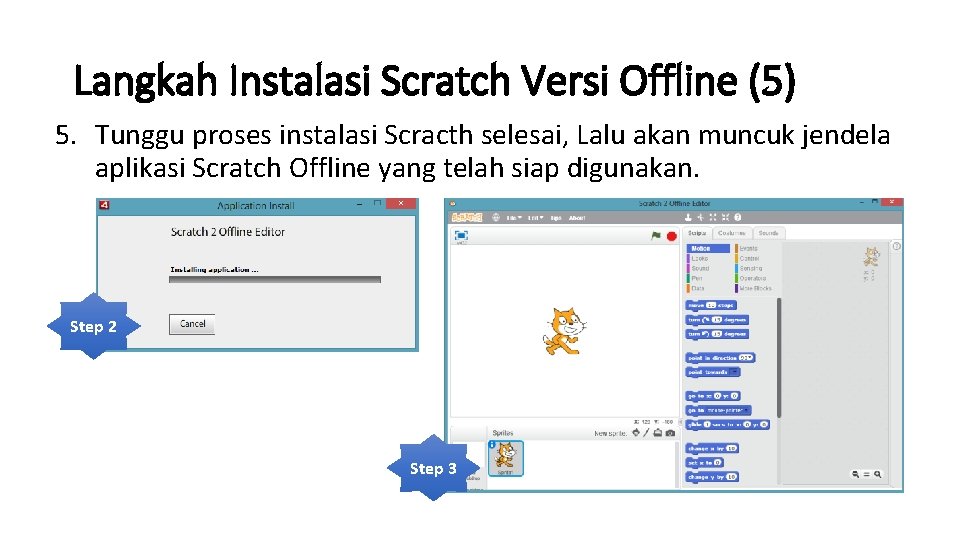
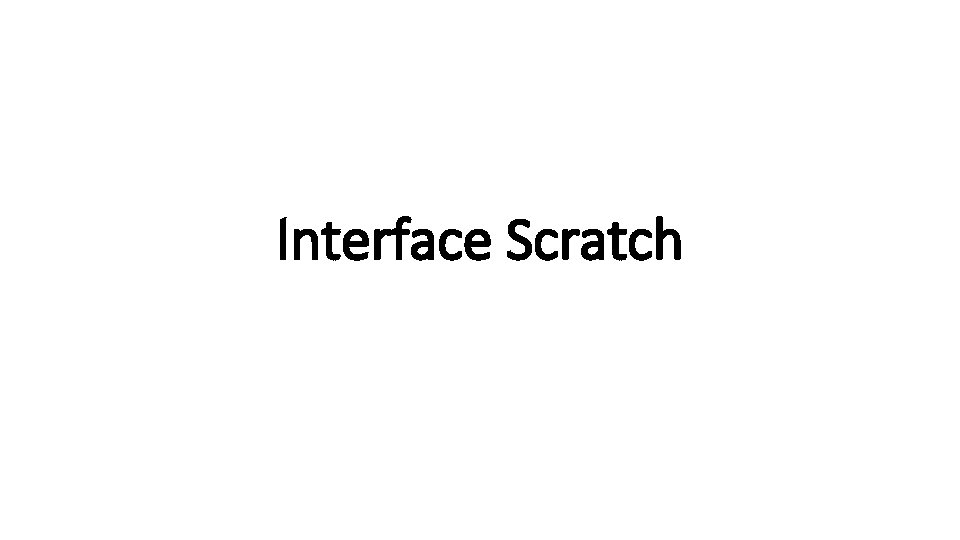
- Slides: 21
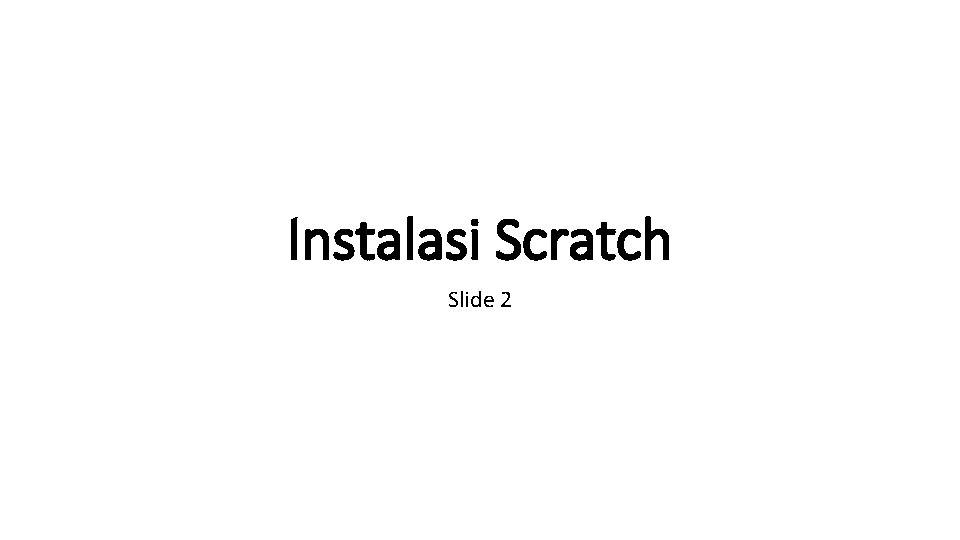
Instalasi Scratch Slide 2
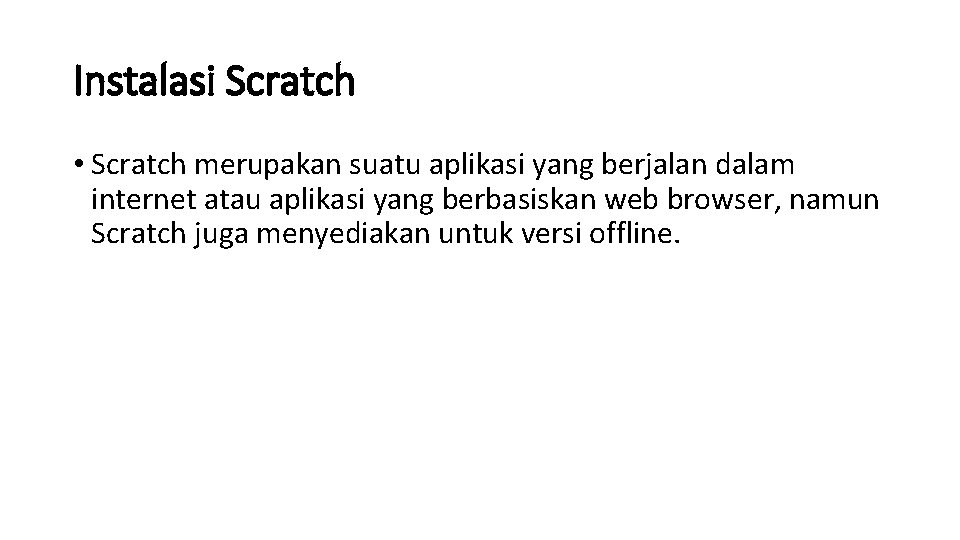
Instalasi Scratch • Scratch merupakan suatu aplikasi yang berjalan dalam internet atau aplikasi yang berbasiskan web browser, namun Scratch juga menyediakan untuk versi offline.

Scratch Versi Online
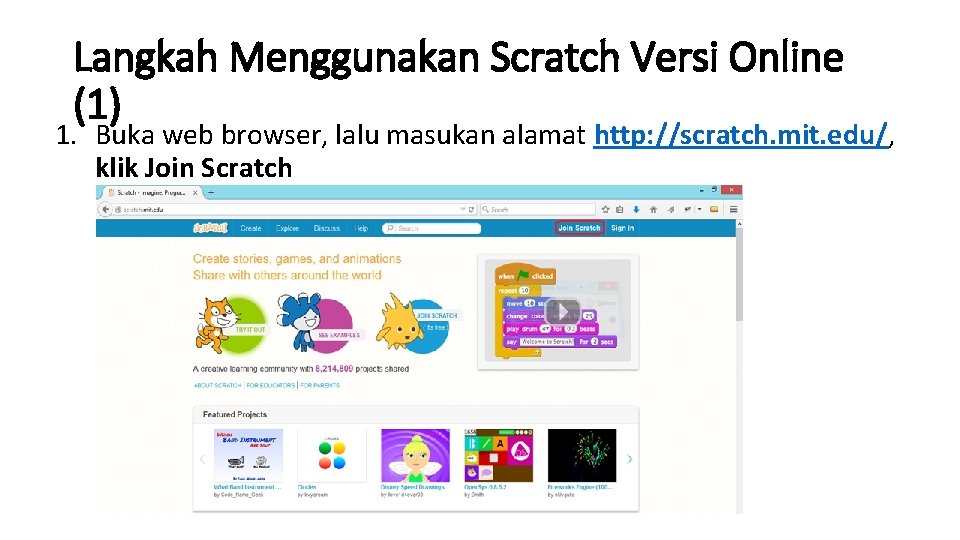
Langkah Menggunakan Scratch Versi Online (1) 1. Buka web browser, lalu masukan alamat http: //scratch. mit. edu/, klik Join Scratch
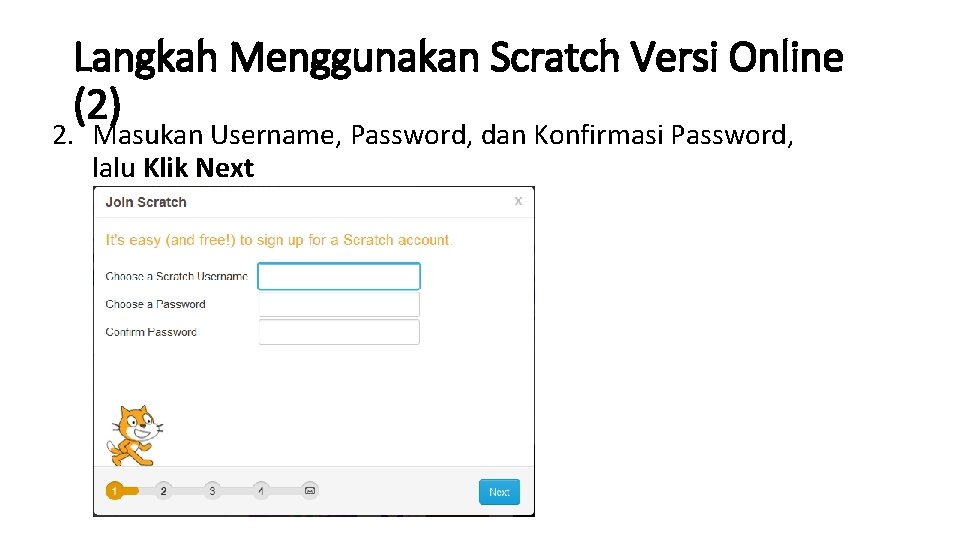
Langkah Menggunakan Scratch Versi Online (2) 2. Masukan Username, Password, dan Konfirmasi Password, lalu Klik Next
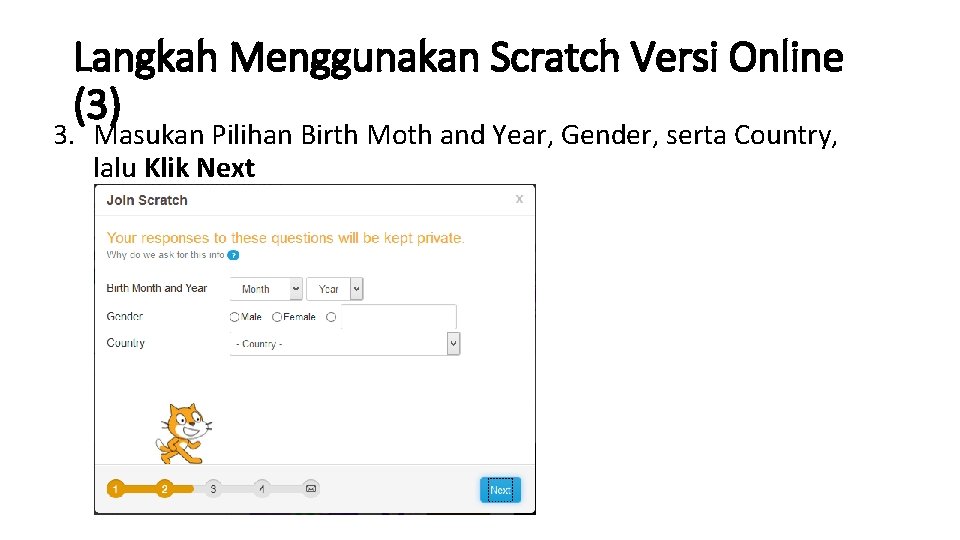
Langkah Menggunakan Scratch Versi Online (3) 3. Masukan Pilihan Birth Moth and Year, Gender, serta Country, lalu Klik Next
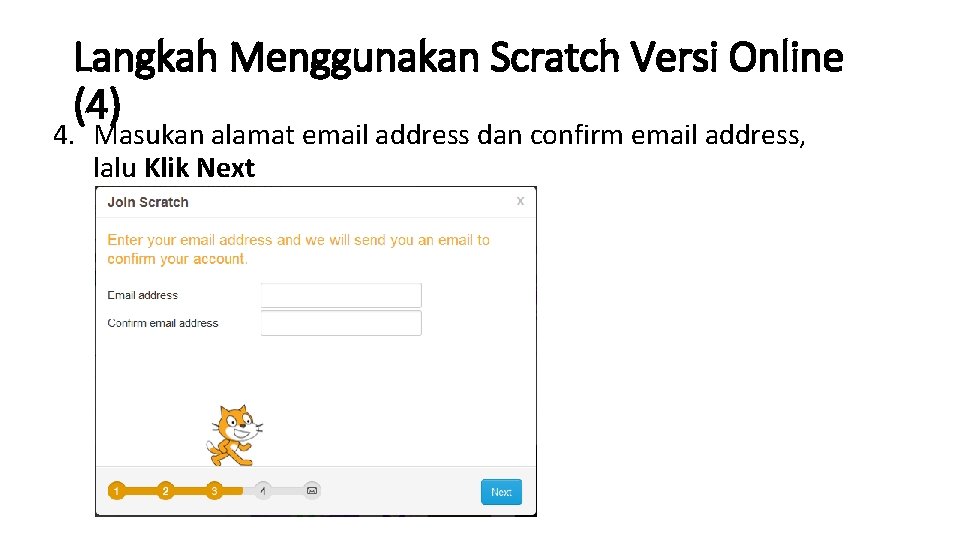
Langkah Menggunakan Scratch Versi Online (4) 4. Masukan alamat email address dan confirm email address, lalu Klik Next
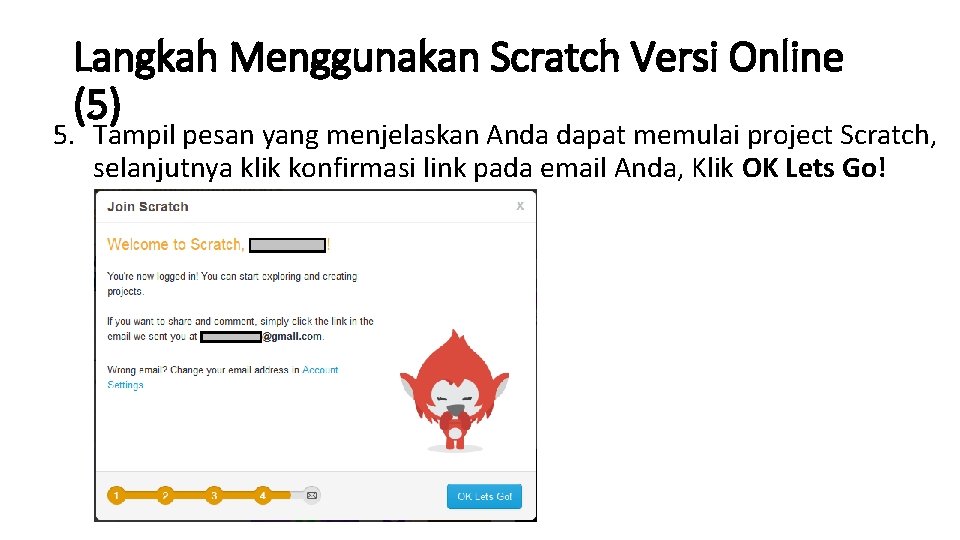
Langkah Menggunakan Scratch Versi Online (5) 5. Tampil pesan yang menjelaskan Anda dapat memulai project Scratch, selanjutnya klik konfirmasi link pada email Anda, Klik OK Lets Go!
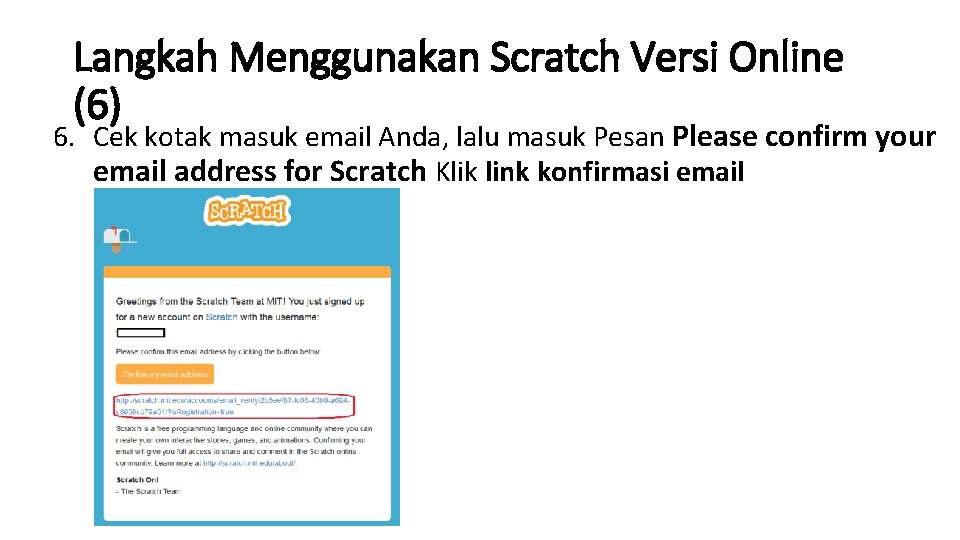
Langkah Menggunakan Scratch Versi Online (6) 6. Cek kotak masuk email Anda, lalu masuk Pesan Please confirm your email address for Scratch Klik link konfirmasi email
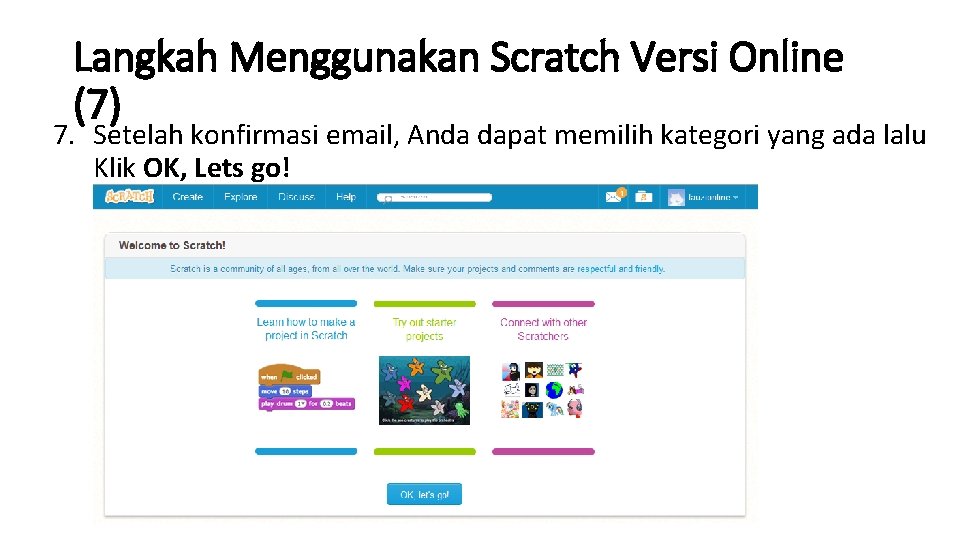
Langkah Menggunakan Scratch Versi Online (7) 7. Setelah konfirmasi email, Anda dapat memilih kategori yang ada lalu Klik OK, Lets go!
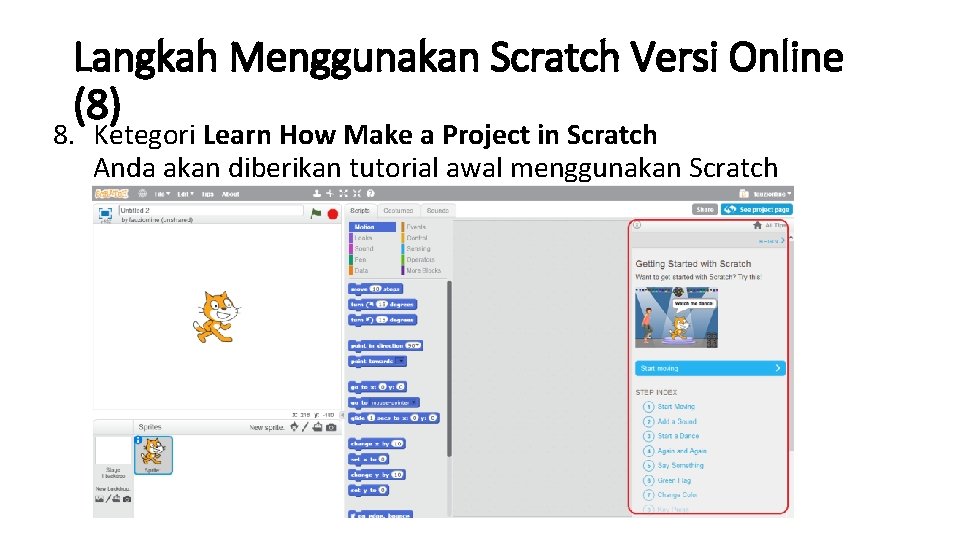
Langkah Menggunakan Scratch Versi Online (8) 8. Ketegori Learn How Make a Project in Scratch Anda akan diberikan tutorial awal menggunakan Scratch
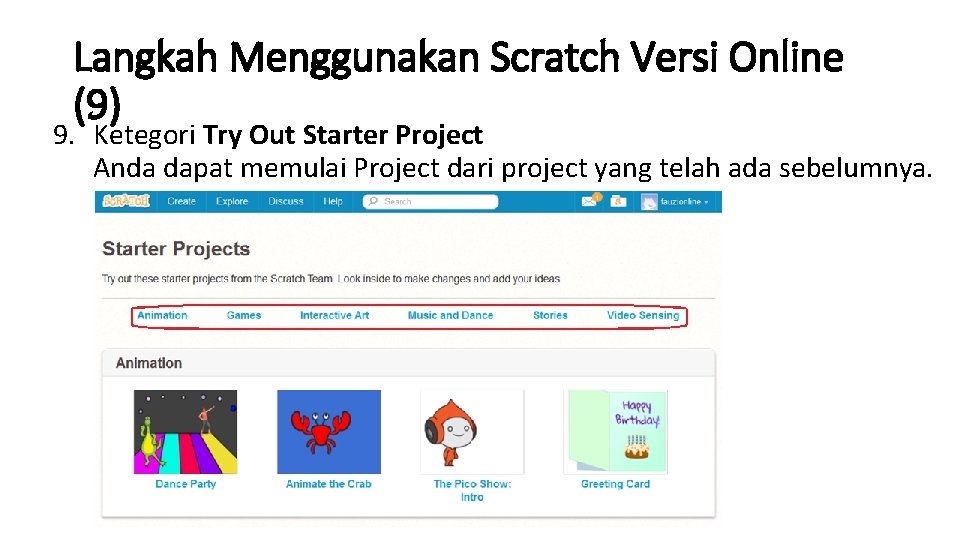
Langkah Menggunakan Scratch Versi Online (9) 9. Ketegori Try Out Starter Project Anda dapat memulai Project dari project yang telah ada sebelumnya.
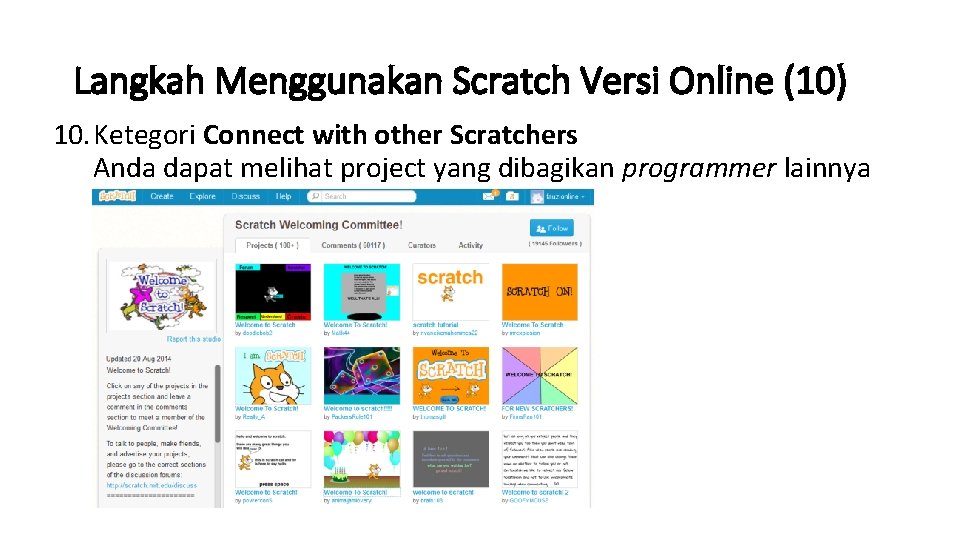
Langkah Menggunakan Scratch Versi Online (10) 10. Ketegori Connect with other Scratchers Anda dapat melihat project yang dibagikan programmer lainnya
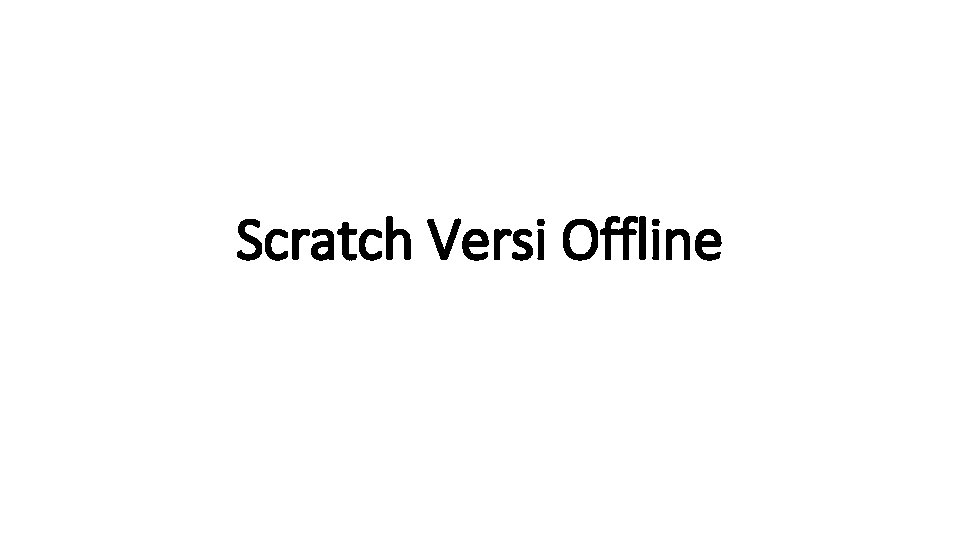
Scratch Versi Offline
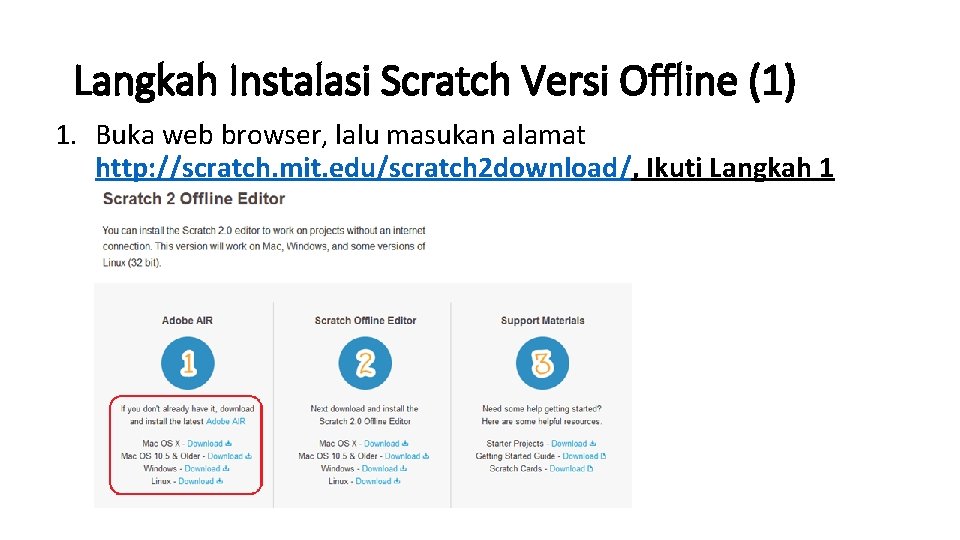
Langkah Instalasi Scratch Versi Offline (1) 1. Buka web browser, lalu masukan alamat http: //scratch. mit. edu/scratch 2 download/, Ikuti Langkah 1
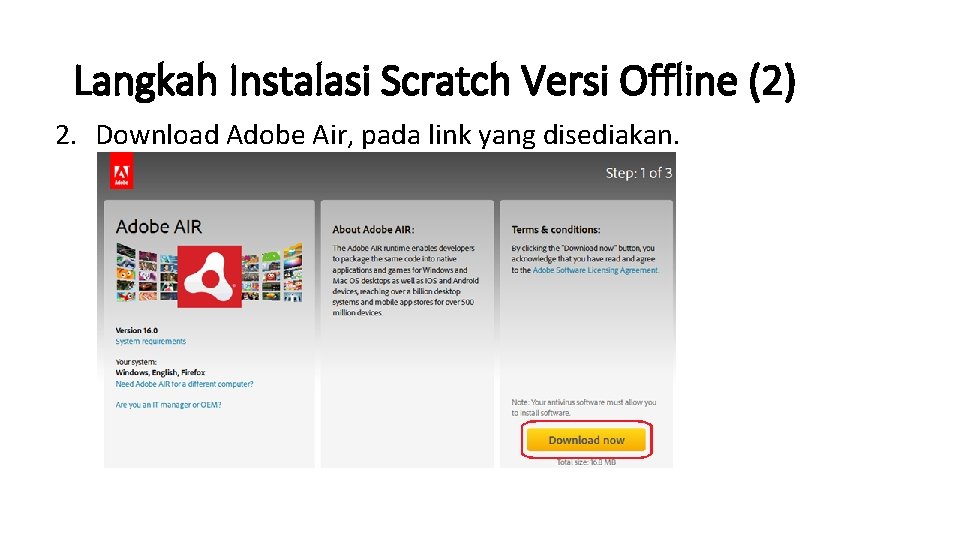
Langkah Instalasi Scratch Versi Offline (2) 2. Download Adobe Air, pada link yang disediakan.
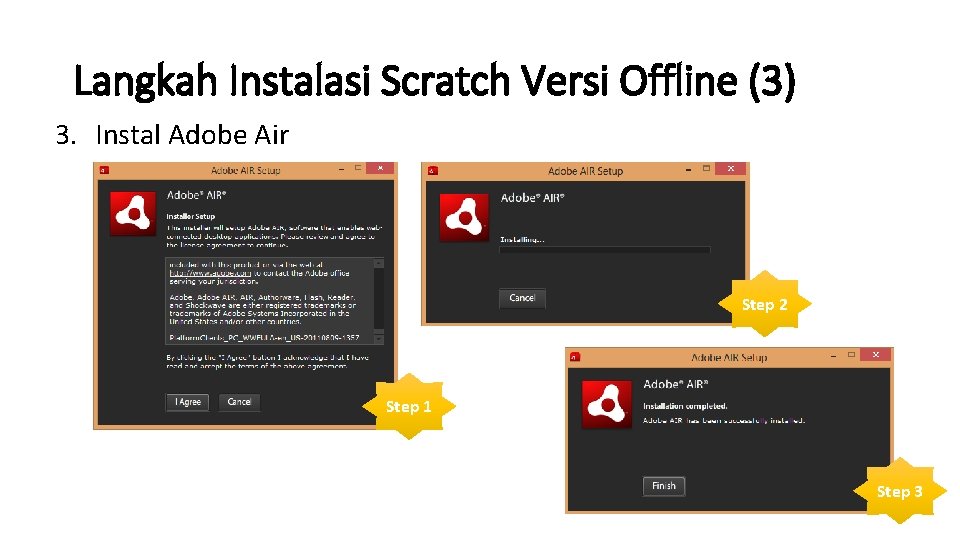
Langkah Instalasi Scratch Versi Offline (3) 3. Instal Adobe Air Step 2 Step 1 Step 3
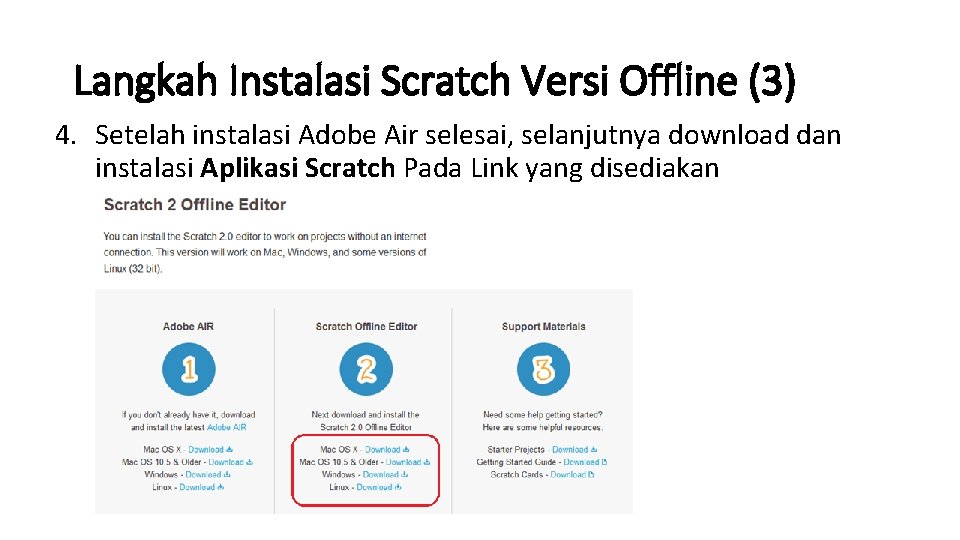
Langkah Instalasi Scratch Versi Offline (3) 4. Setelah instalasi Adobe Air selesai, selanjutnya download dan instalasi Aplikasi Scratch Pada Link yang disediakan
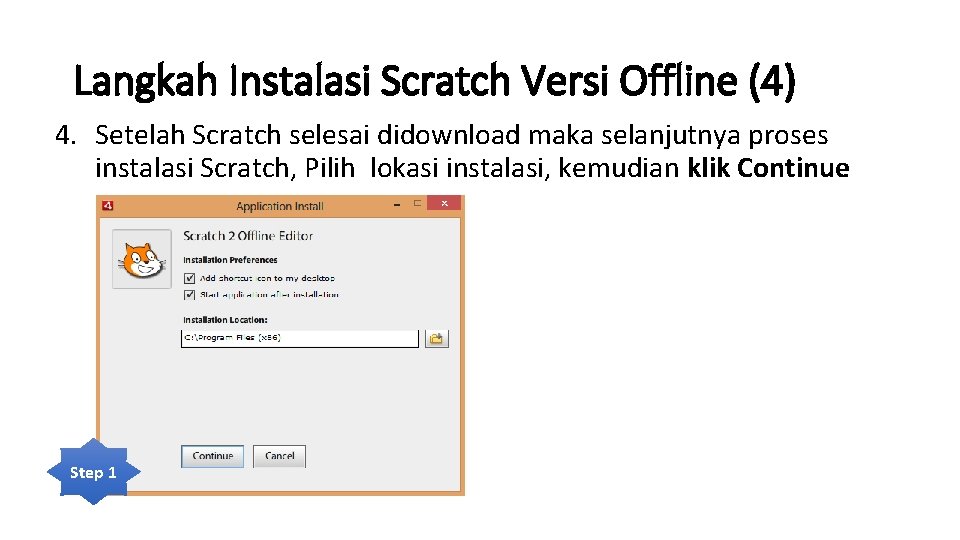
Langkah Instalasi Scratch Versi Offline (4) 4. Setelah Scratch selesai didownload maka selanjutnya proses instalasi Scratch, Pilih lokasi instalasi, kemudian klik Continue Step 1
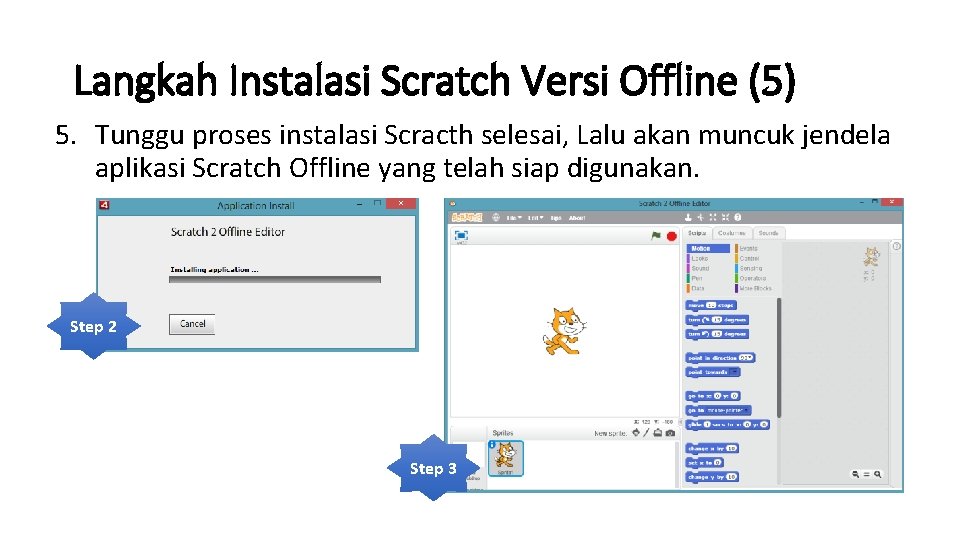
Langkah Instalasi Scratch Versi Offline (5) 5. Tunggu proses instalasi Scracth selesai, Lalu akan muncuk jendela aplikasi Scratch Offline yang telah siap digunakan. Step 2 Step 3
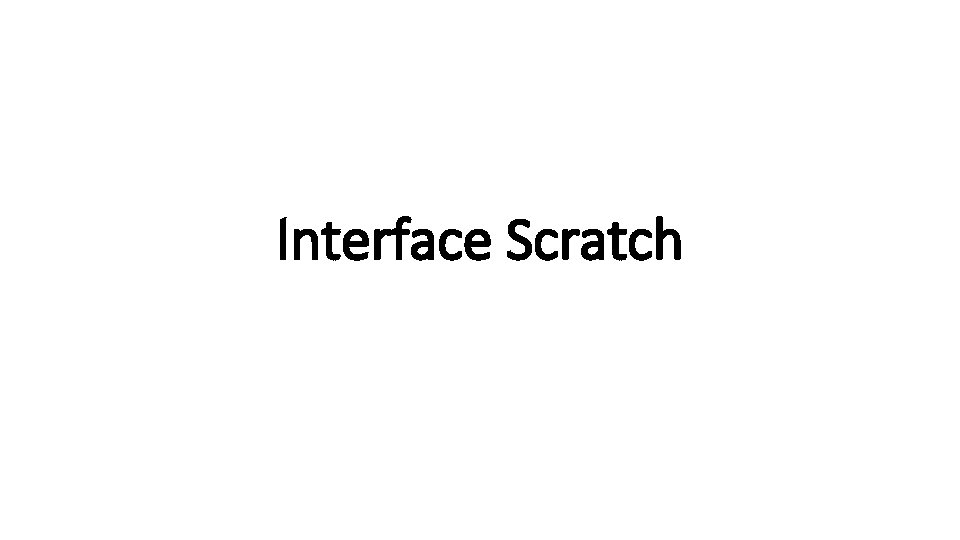
Interface Scratch
 What are the basic dance steps in heel and toe polka?
What are the basic dance steps in heel and toe polka? How to factor
How to factor Scratch slide
Scratch slide Https //scratch.mit.edu/
Https //scratch.mit.edu/ Https //scratch.mit.edu/
Https //scratch.mit.edu/ Green flag
Green flag Https ://scratch.mit.edu
Https ://scratch.mit.edu Hah
Hah Materi instalasi sistem operasi
Materi instalasi sistem operasi Instalasi pompa sentrifugal
Instalasi pompa sentrifugal Pengertian pengelolaan instalasi komputer
Pengertian pengelolaan instalasi komputer Pengertian instalasi tenaga listrik
Pengertian instalasi tenaga listrik Pengertian infrastruktur teknologi informasi
Pengertian infrastruktur teknologi informasi Ppt prinsip kelistrikan dan sistem instalasi listrik
Ppt prinsip kelistrikan dan sistem instalasi listrik Rekapitulasi daya 2 group
Rekapitulasi daya 2 group Instalasi sistem operasi berbasis gui dapat dilakukan dari
Instalasi sistem operasi berbasis gui dapat dilakukan dari Kehandalan
Kehandalan Phb 1 fasa
Phb 1 fasa Struktur organisasi instalasi farmasi rumah sakit
Struktur organisasi instalasi farmasi rumah sakit Untuk memperlihatkan diagram garis ganda dan tunggal
Untuk memperlihatkan diagram garis ganda dan tunggal Meteran listrik
Meteran listrik Cable trench adalah
Cable trench adalah